分区和文件关系示意图:
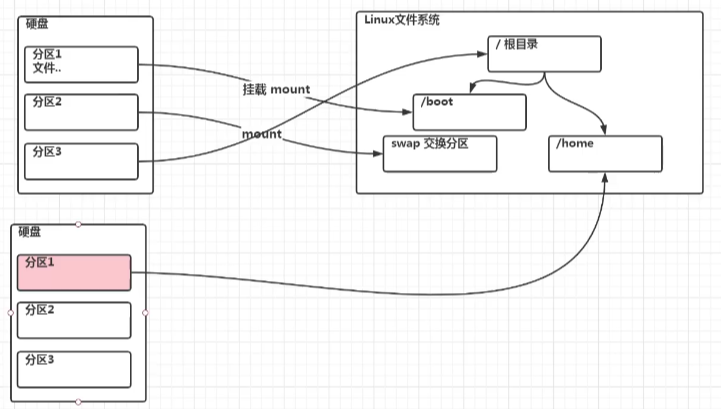
硬盘说明
1、Linux硬盘分IDE硬盘和SCSI硬盘,目前基本上是SCSI硬盘
2、对于IDE硬盘,驱动器标识符为"hdx",其中"hd"表明分区所在设备的类型,这里是指IDE硬盘了。“x"为盘号(a为基本盘,b为基本从属盘,c为辅助主盘,d为辅助从属盘),”"代表分区,前四个分区用数字1到4表示,它们是主分区或扩展分区,从5开始就是逻辑分区。例,hda3表示为第一个IDE硬盘上的第三个主分区或扩展分区,hdb2表示为第二个IDE硬盘上的第二个主分区或扩展分区。
3、对于SCSI硬盘则标识为"sdx~",SCSI硬盘是用"sd"来表示分区所在设备的类型的,其余则和IDE硬盘的表示方法一样(x可以为abcd分别对应第1、2、3、4块硬盘)。
查看所有设备挂载情况
指令:lsblk 或者lsblk -f
[root@kongchao03 ~]# lsblk
NAME MAJ:MIN RM SIZE RO TYPE MOUNTPOINT
sda 8:0 0 20G 0 disk
├─sda1 8:1 0 1023M 0 part /boot
├─sda2 8:2 0 17G 0 part /
└─sda3 8:3 0 2G 0 part [SWAP]
sr0 11:0 1 729.9M 0 rom /run/media/root/20210907_143734
[root@kongchao03 ~]#
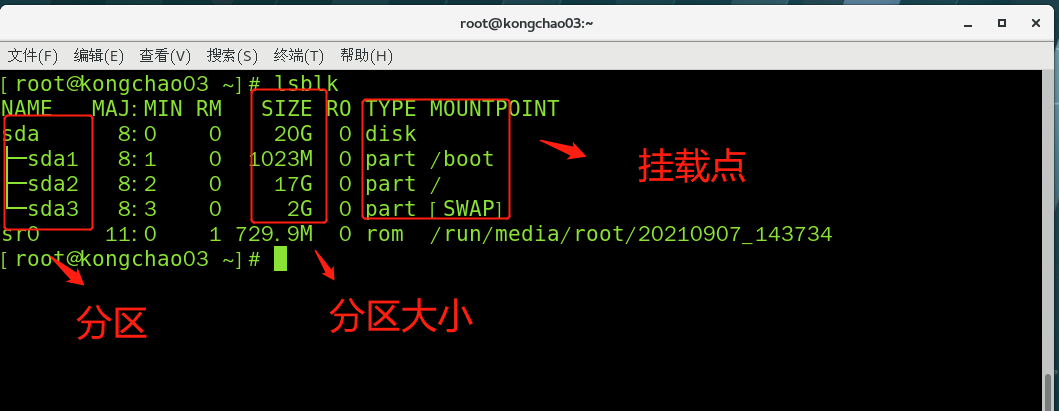
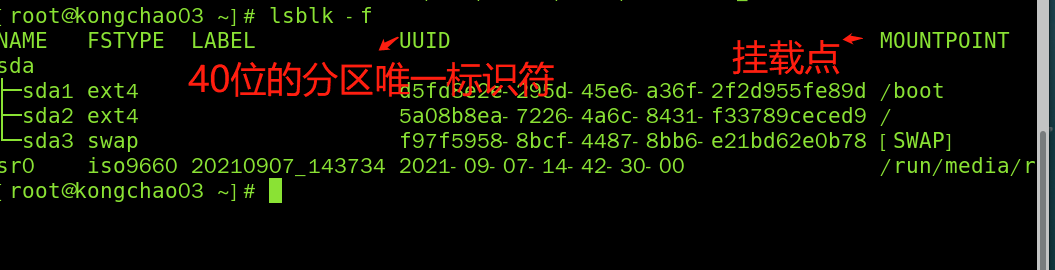
这里sda1、2、3分别代表第一块硬盘的第一分区第二分区…
挂载案例
步骤1:新建一块硬盘
在虚拟机菜单中,设置增加一块硬盘,完成后重启可以生效识别
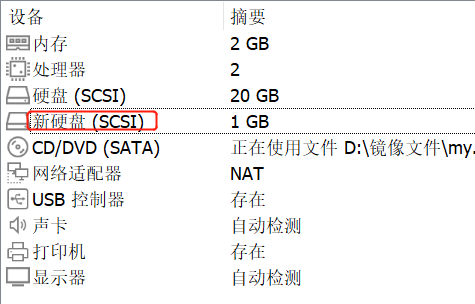
使用lsblk命令查看
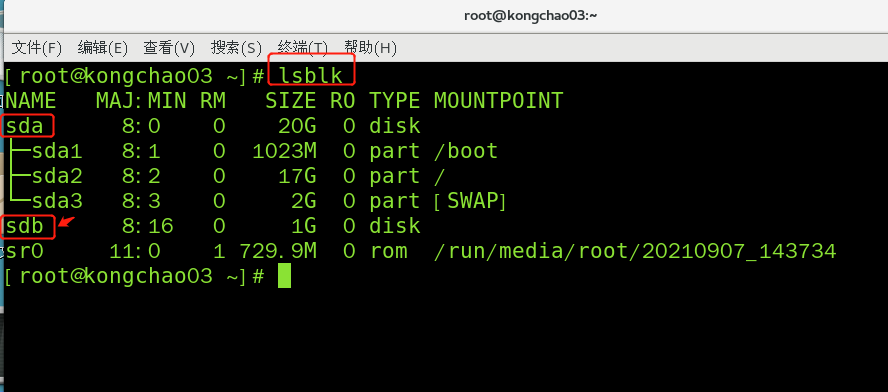
操作步骤2: 虚拟机硬盘分区
分区指令:fdisk /dev/sdb
开始对sdb分区
m 显示命令列表
p 显示磁盘分区同fdisk -l
n 新增分区
d 删除分区
w 写入并退出
说明:开始分区后输入n,新增分区,然后选择p,分区类型为主分区。两次回车默认剩余全部空间,最后输入w写入分区并退出,若不保存退出输入q
[root@kongchao03 ~]# fdisk /dev/sdb
欢迎使用 fdisk (util-linux 2.23.2)。
更改将停留在内存中,直到您决定将更改写入磁盘。
使用写入命令前请三思。
Device does not contain a recognized partition table
使用磁盘标识符 0








 最低0.47元/天 解锁文章
最低0.47元/天 解锁文章















 7436
7436

 被折叠的 条评论
为什么被折叠?
被折叠的 条评论
为什么被折叠?








